电子申请网上缴费操作手册
- 格式:pdf
- 大小:13.93 KB
- 文档页数:5
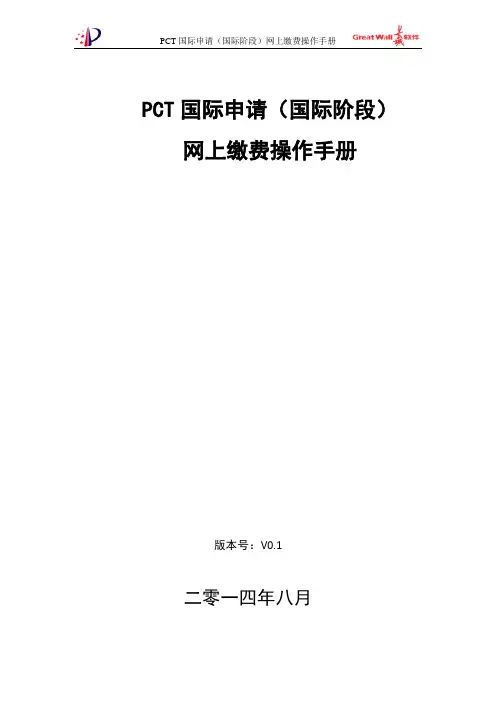
PCT国际申请(国际阶段)网上缴费操作手册版本号:V0.1二零一四年八月目录1 登录支付平台 (1)1.1通过PCT电子申请网站登录 (1)1.2通过中国专利电子申请网站登录 (2)1.3进入网上缴费主页面 (2)2 缴费 (4)2.1模版导入批量查询缴费 (4)2.1.1 模板的下载、填写 (4)2.1.2 导入PCT国际申请(国际阶段)查询缴费单 (6)2.2 页面填写单个缴费 (13)2.2.1 以PCT国际申请号(国际阶段)缴费 (13)3 订单的查询和复制 (19)3.1 查询 (19)3.2 复制 (19)4 地址簿管理 (22)5 交易查询 (24)1 登录支付平台1.1通过PCT电子申请网站登录第一步:输入网址,进入PCT电子申请网,输入用户名和密码登录。
第二步:选择进入“网上缴费”模块,点击“PCT国际申请号缴费”,弹出登录对话框,输入用户名密码登录中国专利电子申请网站。
1.2通过中国专利电子申请网站登录输入网址,进入中国专利电子申请网站首页,输入用户名和密码登陆网站。
1.3进入网上缴费主页面登录中国专利电子申请网站后,选择“网上缴费”功能模块。
第一次点击网上缴费时,需签署《关于通过中国专利电子申请系统缴纳专利费用的公告》。
同意后进入网上缴费主页面。
2 缴费2.1模版导入批量查询缴费2.1.1 模板的下载、填写2.1.1.1 下载模板第一步:在中国专利电子申请网站首页点击工具下载,进入下载列表:或者在网上缴费主页面点击“导入PCT国际申请(国际阶段)查询缴费单”,然后点击“模板下载”进入下载页面。
第二步:在下载列表页面选择模板文件进行下载。
2.1.1.1 填写模板第一步:解压PCT国际网上缴费模板文件PCT国际网上缴费模板文件20140815,打开“PCT国际申请支付模板”文件,如下所示:第二步:填写序号以及要查询缴费的PCT国际申请号和缴费人姓名,缴费人姓名栏请填写专利收费收据中的名字或名称。
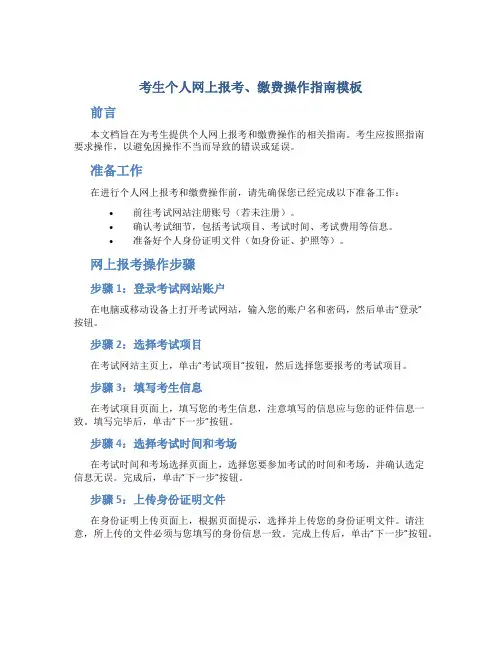
考生个人网上报考、缴费操作指南模板前言本文档旨在为考生提供个人网上报考和缴费操作的相关指南。
考生应按照指南要求操作,以避免因操作不当而导致的错误或延误。
准备工作在进行个人网上报考和缴费操作前,请先确保您已经完成以下准备工作:•前往考试网站注册账号(若未注册)。
•确认考试细节,包括考试项目、考试时间、考试费用等信息。
•准备好个人身份证明文件(如身份证、护照等)。
网上报考操作步骤步骤1:登录考试网站账户在电脑或移动设备上打开考试网站,输入您的账户名和密码,然后单击“登录”按钮。
步骤2:选择考试项目在考试网站主页上,单击“考试项目”按钮,然后选择您要报考的考试项目。
步骤3:填写考生信息在考试项目页面上,填写您的考生信息,注意填写的信息应与您的证件信息一致。
填写完毕后,单击“下一步”按钮。
步骤4:选择考试时间和考场在考试时间和考场选择页面上,选择您要参加考试的时间和考场,并确认选定信息无误。
完成后,单击“下一步”按钮。
步骤5:上传身份证明文件在身份证明上传页面上,根据页面提示,选择并上传您的身份证明文件。
请注意,所上传的文件必须与您填写的身份信息一致。
完成上传后,单击“下一步”按钮。
步骤6:确认报名信息在确认报名信息页面上,检查您填写的信息是否无误。
如有误,可进行更正。
确认无误后,单击“提交报名信息”按钮。
步骤7:支付考试费用在考试费用支付页面上,选择支付方式(如支付宝、微信、银行卡等),完成支付操作。
请注意,支付后将无法更改、取消报名信息。
网上缴费操作步骤步骤1:登录考试网站账户在电脑或移动设备上打开考试网站,输入您的账户名和密码,然后单击“登录”按钮。
步骤2:选择缴费项目在考试网站主页上,单击“缴费项目”按钮,然后选择您要缴纳的费用项目。
步骤3:填写缴费信息在缴费页面上,填写您的缴费信息,包括缴费金额、缴费账户等。
填写完毕后,单击“下一步”按钮。
步骤4:确认缴费信息在确认缴费信息页面上,检查您填写的信息是否无误。
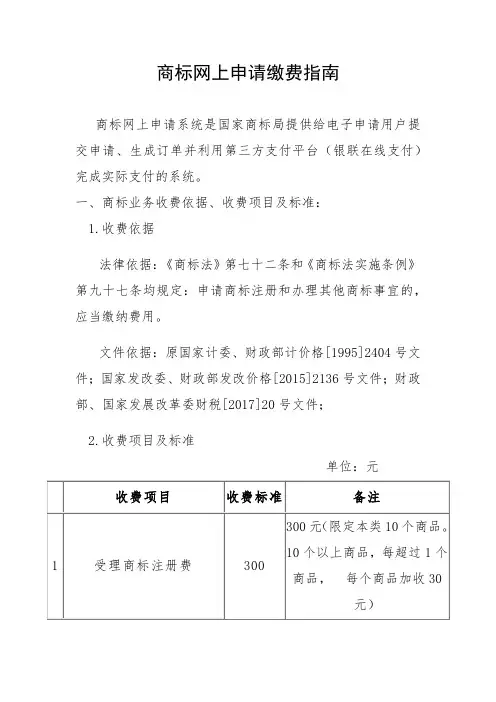
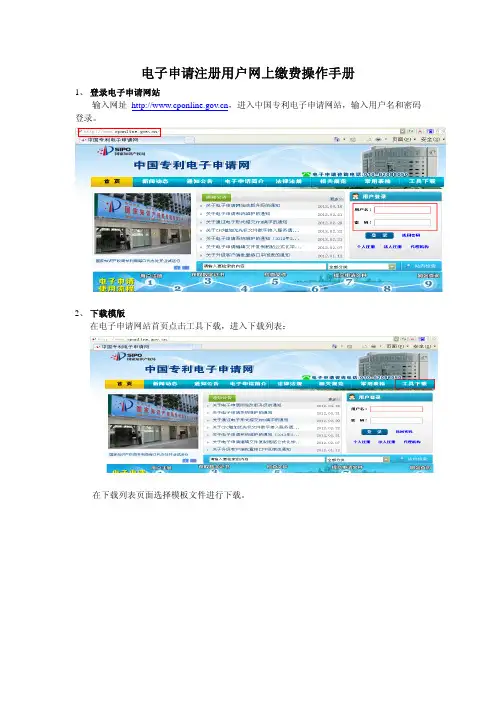
电子申请注册用户网上缴费操作手册1、登录电子申请网站输入网址,进入中国专利电子申请网站,输入用户名和密码登录。
2、下载模版在电子申请网站首页点击工具下载,进入下载列表:在下载列表页面选择模板文件进行下载。
1、 进入网上缴费主页面登录电子申请网站后,选择“网上缴费”功能模块。
第一次点击网上缴费时,需签署《关于通过中国专利电子申请系统缴纳专利费用的公告》。
同意后进入网上缴费主页面。
3、各种缴费方式操作明细4.1导入国家申请缴费单在网上缴费主页面选择“导入国家申请缴费单”。
点击“下拉框”选择模板文件,点击“导入”将模板导入系统中。
核对缴费清单,填写缴费人信息。
地址信息可通过常用地址直接选择,也可选择“其它信息”填写新的地址,缴费方式选择“银行卡支付”。
点击“生成订单”,弹出提示框。
点击“确定”后,显示订单的详细信息。
点击“确认交款”后,弹出提示框。
点击“确定”后,连入银联的主页面。
左边是订单信息,右边可点击银行图标选择银行。
(银联界面弹出时可能会被防火墙拦截,需更改防火墙设置允许界面弹出。
若支付失败,可通过我的订单来进行查询,使用复制订单的功能重新生成订单并进行支付。
具体操作见“5、订单的查询、付款和复制”使用说明。
)选定银行后会显示该银行所支持的银行卡类型和支付限额。
点击“到网上银行支付”,跳转到相应的银行页面。
系统会自动判断对应的银行并跳转到相应的银行页面。
支付完成后,回到网上缴费页面确认支付结果。
支付成功,页面会显示订单状态及确认缴费日。
支付失败后,可通过我的订单来进行查询,使用复制订单的功能重新生成订单并进行支付。
付款时若选择稍后支付,则订单状态为待支付,可以通过我的订单来进行查询并进行支付。
具体操作见“5、订单的查询、付款和复制”使用说明。
4.2导入PCT申请首次进入中国国家阶段缴费单在网上缴费主页面选择“导入PCT申请首次进入中国国家阶段缴费单”。
点击“下拉框”选择模板文件,点击“导入”将模板导入系统中。
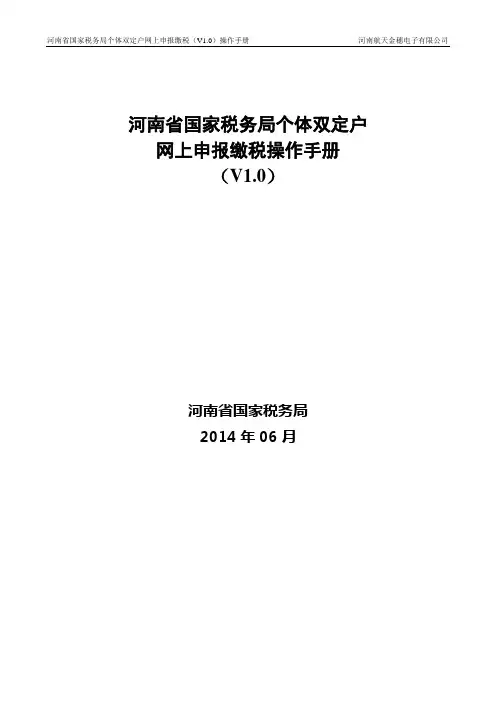
河南省国家税务局个体双定户网上申报缴税操作手册(V1.0)河南省国家税务局2014年06月目录1.功能概述 (1)2.运行环境及相关设置 (1)2.1运行环境 (1)2.2 IE浏览器设置 (1)3基本操作 (4)3.1申报缴税整体操作流程 (4)3.2系统登录 (4)3.3填写申报表 (12)3.4申报数据 (13)3.5银联实时扣款 (15)3.6申报结果查询 (19)3.7扣款结果查询 (19)3.8缴款凭证打印 (19)4填表说明 (20)4.1增值税(定期定额适用) (20)4.2消费税(定期定额户适用) (21)1.功能概述7月1日起,我省个体双定户纳税人可以通过登录河南省国家税务局网站(),选择“网上办税”栏目—“网上申报”模块;或者登录航天金穗网(www. )“下载中心”,下载“一体化办税”软件,实现足不出户网上申报和税款缴纳。
同时,可以通过软件网上打印申报表、电子缴款凭证和查询操作记录。
具体包括主要功能如下:一、个体双定户涉税基本信息、核定信息在线获取和更新;二、个体双定户增值税、消费税网上申报和网上查询缴税;三、申报表数据校验功能;四、申报表、电子缴款凭证的查询、打印;五、在线帮助,提供各申报表详细易读的填表说明和操作导航;六、个体双定户登录密码修改。
2.运行环境及相关设置2.1运行环境一、硬件配置CPU:1G内存:256M以上硬盘:至少200M以上硬盘剩余空间二、软件配置操作系统: windows2000/xp/2003/2007、win7、vista网络:能正常上网浏览器:推荐使用IE8.0(兼容IE7.0、IE8.0、IE9.0,IE10.0,遨游等)2.2IE浏览器设置打开IE浏览器,依次选择“工具-Internet选项”,如下图所示按照下述顺序进行IE浏览器设置:一、进行IE浏览器信任站点设置依次选择“安全-受信任的站点”,点击【站点(S)…】把申报系统地址添加到受信任站点,如下图所示:点击【确定】,完成信任站点的添加。
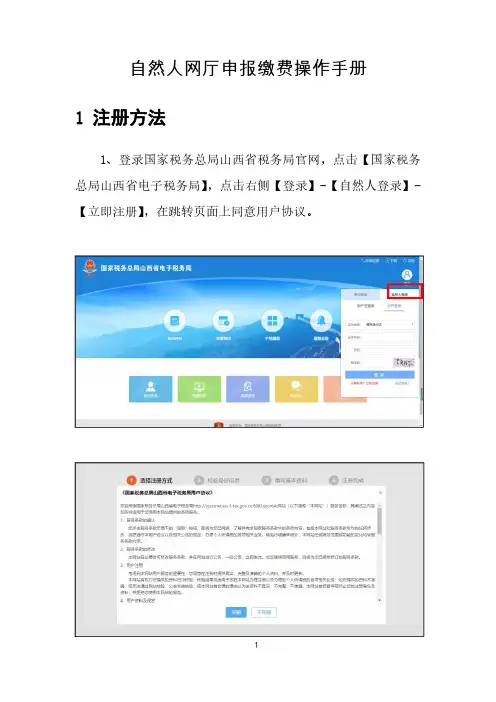
自然人网厅申报缴费操作手册
1注册方法
1、登录国家税务总局山西省税务局官网,点击【国家税务总局山西省电子税务局】,点击右侧【登录】-【自然人登录】-【立即注册】,在跳转页面上同意用户协议。
2、选择注册方式,【银联实名认证注册】或者【已获取个人注册码用户注册】。
使用银联实名认证注册,需要绑定银联卡及银行预留手机号;使用已获取个人注册码用户注册,需要提前到办税服务厅获取注册码(核心系统【个人注册码申请】功能)。
2申报征收
登录后,在主页点击【我要办费】,选择【社保费办理】
1.选择办理对象,录入相关数据,确认身份信息;
2.在该界面点击【修改】,可以修改缴费年度和缴费类型,缴费类型选择“特殊缴费”时,系统带出缴费人在人社核定的补缴信息。
选择好相应的缴费类型及应缴费额,核实信息无误后点
击【提交】。
3.返回【我要办费】-【协议支付缴费】,点击【查询】,
选择相关数据,点击【去缴费】即可扣款。
注意:此处的“协议”,
是指城乡居民通过税银渠道签订的两两协议。
目前税务部门协作
银行包括中国银行、农业银行、工商银行、建设银行、农村信用
社、邮储银行、晋商银行、光大银行等八家商业银行,缴费人可
以选择其中任何一家商业银行,通过其柜台或APP签订协议。
4.返回【我要办费】-【已申报查询】,查询相关的申报信息,缴款不成功时,可以作废申报表。
5.返回【我要办费】-【已缴款查询】,可查询缴费数据。
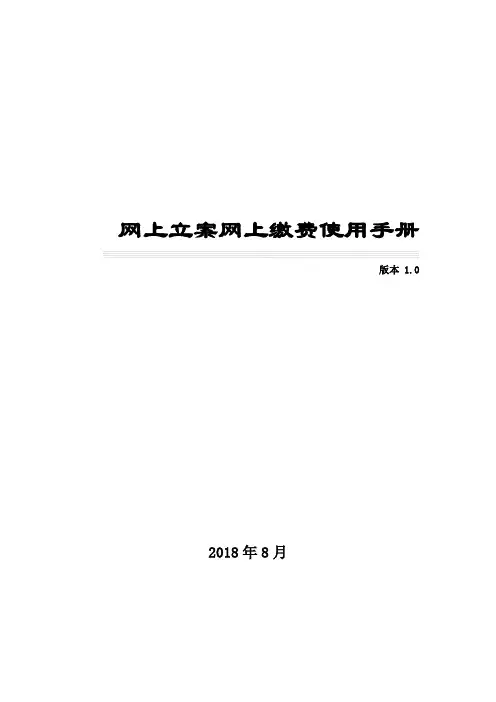
网上立案网上缴费使用手册____________________________________________________________________________________________________________________________________________________________________________________________________________________________________________________________________________________________________________________________________________________________________________________________________________________________________________________________________________________________________________________________________________________________________________________________________________________________________________________________________________________________________________________________________________________________________________________________________________________________________________________________________________________________________________________________________________________________________________________________________________________________________________________________________________________________________________________________________________________________________________________________________________________________________________________________________________________________________________________________________________________________________________________________________________________________________________________________________________________________________________________________________________________________________________________版本 1.02018年8月目录1 登陆问题 ....................................................................................................... - 1 -2 账号问题 ....................................................................................................... - 2 -2.1 山东省律师一卡通登陆 .................................................................... - 2 -2.2 全国律师一卡通登陆 ........................................................................ - 4 -2.3 律师注册 ............................................................................................ - 6 -2.4 当事人注册 ........................................................................................ - 8 -2.5 登陆中的其他问题 ............................................................................ - 8 -3 忘记密码 ....................................................................................................... - 8 -4 系统功能介绍 ............................................................................................... - 9 -4.1 我的案件 ............................................................................................ - 9 -4.2 民事一审 .......................................................................................... - 11 -4.2.1 诉费计算 ............................................................................... - 11 -4.2.2 立案登记 ............................................................................... - 12 -4.2.2.1 新增 ............................................................................................ - 12 -4.2.2.2 修改 ............................................................................................ - 17 -4.2.2.3 查看 ............................................................................................ - 18 -4.2.2.4 重新立案 .................................................................................... - 20 -4.2.3 立案补交材料 ....................................................................... - 20 -4.2.4 缴费通知 ............................................................................... - 22 -4.2.5 网上支付 ............................................................................... - 23 -4.2.6 打印诉讼费预收票据 ........................................................... - 29 -4.2.6.1 注意 ............................................................................................ - 30 -4.3 案件查询 .......................................................................................... - 31 -4.4 设置 .................................................................................................. - 32 -1登陆问题对于第一次登陆山东法院电子诉讼服务平台的律师或者当事人来说,可以先搜索山东省高级人民法院官网: /然后在滚动图片的下方有个诉讼直通车模块,第一个就是网上立案登陆子模块,点击即可跳转到山东法院电子诉讼服务平台登陆页面。
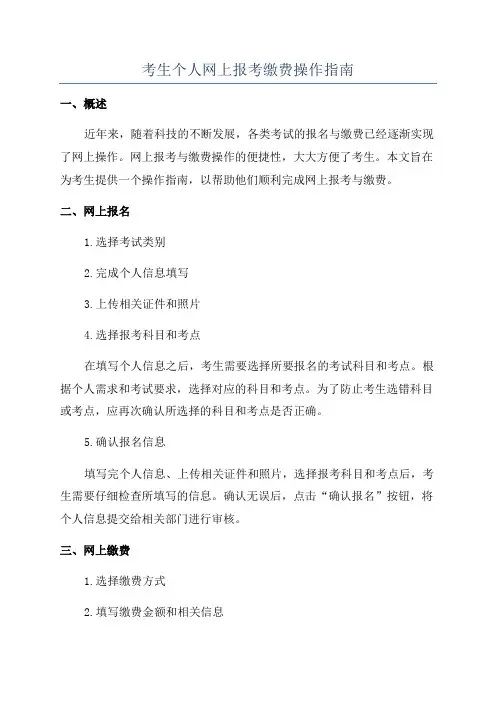
考生个人网上报考缴费操作指南一、概述近年来,随着科技的不断发展,各类考试的报名与缴费已经逐渐实现了网上操作。
网上报考与缴费操作的便捷性,大大方便了考生。
本文旨在为考生提供一个操作指南,以帮助他们顺利完成网上报考与缴费。
二、网上报名1.选择考试类别2.完成个人信息填写3.上传相关证件和照片4.选择报考科目和考点在填写个人信息之后,考生需要选择所要报名的考试科目和考点。
根据个人需求和考试要求,选择对应的科目和考点。
为了防止考生选错科目或考点,应再次确认所选择的科目和考点是否正确。
5.确认报名信息填写完个人信息、上传相关证件和照片,选择报考科目和考点后,考生需要仔细检查所填写的信息。
确认无误后,点击“确认报名”按钮,将个人信息提交给相关部门进行审核。
三、网上缴费1.选择缴费方式2.填写缴费金额和相关信息3.选择银行或第三方支付机构根据所选择的缴费方式,在系统中选择相应的银行或第三方支付机构进行缴费。
根据系统提示,点击相关链接或按钮进入支付页面,进行支付操作。
4.进行支付在支付页面中,根据系统提示,填写相关支付信息并进行支付操作。
根据所选择的支付方式,可能需要输入支付密码、短信验证码、指纹等进行身份验证和交易确认。
5.确认支付状态四、注意事项1.提前准备考生在进行网上报名和缴费之前,要提前准备好相关证件、照片和支付工具,以免因准备不足而耽误时间。
2.仔细填写信息在填写报名信息和缴费信息时,要仔细核对自己填写的信息是否准确。
错误的信息可能会导致报名失败或支付失败。
3.保存相关凭证完成报名和缴费后,考生需要妥善保存相关凭证,如报名成功的页面截图、支付成功的凭证等,以备后续查询和疑问解决时使用。
4.及时查询在完成网上报名和缴费后,考生应及时查询相关考试信息,如考试时间、地点、准考证领取等,以确保完成后续的考试事宜。
综上所述,网上报考与缴费的操作相对简便,但考生在操作时仍需严谨细致,确保填写的信息准确无误,并及时查询相关信息,以确保顺利参加考试。
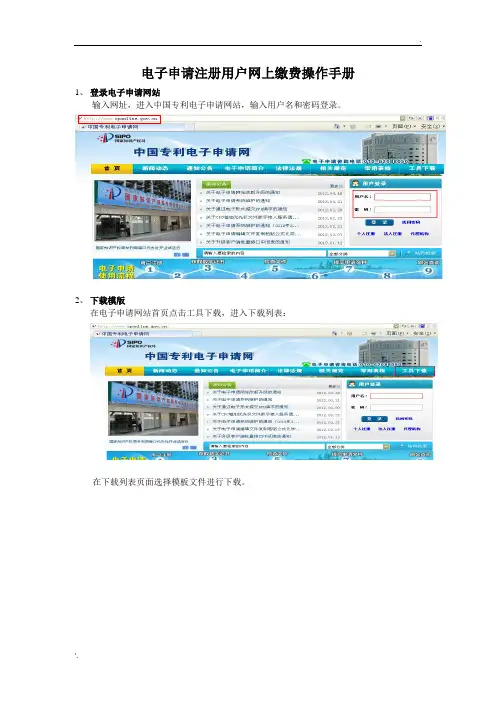
电子申请注册用户网上缴费操作手册1、登录电子申请网站输入网址,进入中国专利电子申请网站,输入用户名和密码登录。
2、下载模版在电子申请网站首页点击工具下载,进入下载列表:在下载列表页面选择模板文件进行下载。
1、进入网上缴费主页面登录电子申请网站后,选择“网上缴费”功能模块。
第一次点击网上缴费时,需签署《关于通过中国专利电子申请系统缴纳专利费用的公告》。
同意后进入网上缴费主页面。
3、各种缴费方式操作明细4.1导入国家申请缴费单在网上缴费主页面选择“导入国家申请缴费单”。
点击“下拉框”选择模板文件,点击“导入”将模板导入系统中。
核对缴费清单,填写缴费人信息。
地址信息可通过常用地址直接选择,也可选择“其它信息”填写新的地址,缴费方式选择“银行卡支付”。
点击“生成订单”,弹出提示框。
点击“确定”后,显示订单的详细信息。
点击“确认交款”后,弹出提示框。
点击“确定”后,连入银联的主页面。
左边是订单信息,右边可点击银行图标选择银行。
(银联界面弹出时可能会被防火墙拦截,需更改防火墙设置允许界面弹出。
若支付失败,可通过我的订单来进行查询,使用复制订单的功能重新生成订单并进行支付。
具体操作见“5、订单的查询、付款和复制”使用说明。
)选定银行后会显示该银行所支持的银行卡类型和支付限额。
点击“到网上银行支付”,跳转到相应的银行页面。
没有图标的银行可以直接输入卡号,点击“到网上银行支付”,根据输入的银行卡号,系统会自动判断对应的银行并跳转到相应的银行页面。
支付完成后,回到网上缴费页面确认支付结果。
支付成功,页面会显示订单状态及确认缴费日。
支付失败后,可通过我的订单来进行查询,使用复制订单的功能重新生成订单并进行支付。
付款时若选择稍后支付,则订单状态为待支付,可以通过我的订单来进行查询并进行支付。
具体操作见“5、订单的查询、付款和复制”使用说明。
4.2导入PCT申请首次进入中国国家阶段缴费单在网上缴费主页面选择“导入PCT申请首次进入中国国家阶段缴费单”。
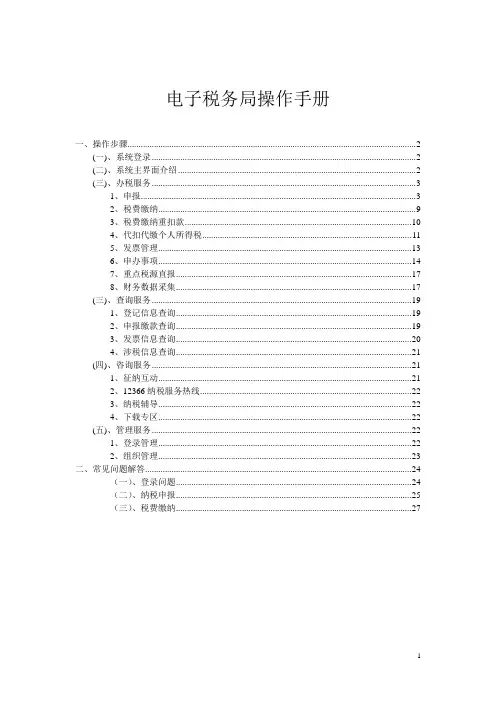
电子税务局操作手册一、操作步骤 (2)(一)、系统登录 (2)(二)、系统主界面介绍 (2)(三)、办税服务 (3)1、申报 (3)2、税费缴纳 (9)3、税费缴纳重扣款 (10)4、代扣代缴个人所得税 (11)5、发票管理 (13)6、申办事项 (14)7、重点税源直报 (17)8、财务数据采集 (17)(三)、查询服务 (19)1、登记信息查询 (19)2、申报缴款查询 (19)3、发票信息查询 (20)4、涉税信息查询 (21)(四)、咨询服务 (21)1、征纳互动 (21)2、12366纳税服务热线 (22)3、纳税辅导 (22)4、下载专区 (22)(五)、管理服务 (22)1、登录管理 (22)2、组织管理 (23)二、常见问题解答 (24)(一)、登录问题 (24)(二)、纳税申报 (25)(三)、税费缴纳 (27)一、操作步骤(一)、系统登录打开网上申报系统后,点击“点击进入登录界面”,即进入登录界面,登录框如下图所示:输入纳税人识别号、用户编号、密码即可进入到输入CA密码的界面,输入CA密码之后即可进入电子税务局系统。
●初始密码默认为88888888。
●首次登陆电子税务局,需要修改初始密码方能登陆。
●用户编码:默认的用户编号为0000,开通个税保护的纳税人,个税保护用户编号为9999。
●登录密码字母部分区分大小写,建议用户将登录密码字母部分设置为小写字母。
(二)、系统主界面介绍成功登录系统后,将进入如下图所示主界面:主界面的左边为功能菜单区,通过菜单链接,可以到达指定功能页面。
右边为信息显示区域,主要显示您的基本信息、待办事项、提醒信息、公告信息、未申报信息以及未缴款信息,点击“更多”,可以查看到完整的对应信息,而通过点击“未申报信息”后的“申报”、“未缴款信息”后的“缴款”则可分别链接到申报、缴纳模块,方便您进行申报缴纳操作。
(三)、办税服务1、申报(1)、申报主界面介绍:通过系统左边的功能菜单区,点击“申报缴款”中的“纳税申报”,将出现如下图所示申报界面:页面分为“未申报信息”和“其他申报缴款”两部分。
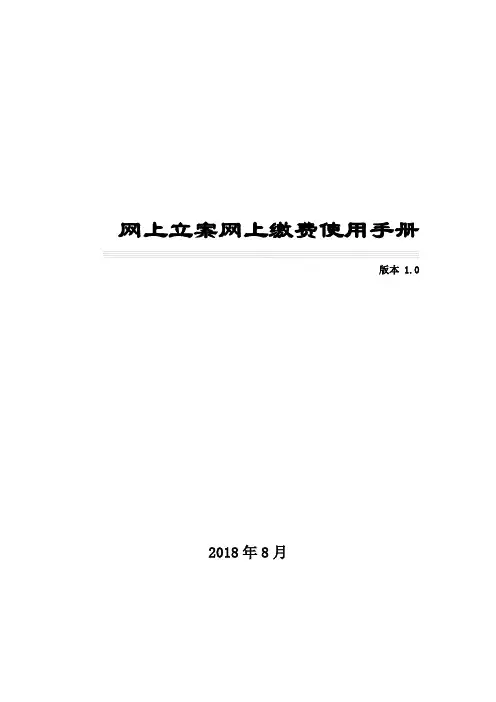
网上立案网上缴费使用手册版本 1.02018年8月目录1 登陆问题 ....................................................................................................... - 1 -2 账号问题 ....................................................................................................... - 2 -2.1 山东省律师一卡通登陆 .................................................................... - 2 -2.2 全国律师一卡通登陆 ........................................................................ - 4 -2.3 律师注册 ............................................................................................ - 6 -2.4 当事人注册 ........................................................................................ - 8 -2.5 登陆中的其他问题 ............................................................................ - 8 -3 忘记密码 ....................................................................................................... - 8 -4 系统功能介绍 ............................................................................................... - 9 -4.1 我的案件 ............................................................................................ - 9 -4.2 民事一审 .......................................................................................... - 11 -4.2.1 诉费计算 ............................................................................... - 11 -4.2.2 立案登记 ............................................................................... - 12 -4.2.2.1 新增 ............................................................................................ - 12 -4.2.2.2 修改 ............................................................................................ - 17 -4.2.2.3 查看 ............................................................................................ - 18 -4.2.2.4 重新立案 .................................................................................... - 20 -4.2.3 立案补交材料 ....................................................................... - 20 -4.2.4 缴费通知 ............................................................................... - 22 -4.2.5 网上支付 ............................................................................... - 23 -4.2.6 打印诉讼费预收票据 ........................................................... - 29 -4.2.6.1 注意 ............................................................................................ - 30 -4.3 案件查询 .......................................................................................... - 31 -4.4 设置 .................................................................................................. - 32 -1登陆问题对于第一次登陆山东法院电子诉讼服务平台的律师或者当事人来说,可以先搜索山东省高级人民法院官网: /然后在滚动图片的下方有个诉讼直通车模块,第一个就是网上立案登陆子模块,点击即可跳转到山东法院电子诉讼服务平台登陆页面。
考生个人网上报考、缴费操作指南模板一、前言本操作指南旨在为考生提供个人网上报考、缴费操作相关信息和步骤,以方便考生顺利完成相关操作。
请考生仔细阅读本操作指南,如有任何问题或疑问,请及时联系相关工作人员或拨打客服热线,感谢您的配合和理解。
二、材料准备在开始个人网上报考、缴费操作前,请考生提前准备好以下材料:1.身份证或护照原件和复印件;2.毕业证书或学位证书原件和复印件;3.考试报名表或个人信息表;4.其他可能需要的证书和材料。
准备好以上材料后,请确保复印件清晰、完整,无误差,否则将影响报考和缴费的正常进行。
三、进入网上报考系统在准备好材料并通过资格审核后,考生可以进入网上报考系统进行个人报考和相关缴费操作。
具体步骤如下:1.打开浏览器,访问相关考试机构的官方网站;2.在主页中找到个人报考/缴费入口,并点击进入;3.登录个人账号并进入个人报考/缴费界面;4.在个人报考/缴费页面中,填写相关信息,如报考科目、报考地点、缴费金额等,并上传个人材料;5.确认填写无误后,提交报考/缴费信息。
四、支付费用在提交报考/缴费信息后,考生需要支付相应的费用。
具体步骤如下:1.在个人报考/缴费页面中,选择支付方式;2.根据选择的支付方式,完成支付步骤;3.支付成功后,请保存支付凭证。
五、报考确认在完成个人网上报考和缴费后,考生需要等待考试机构的报考确认。
具体步骤如下:1.在完成缴费后,个人报考/缴费页面将自动显示是否缴费成功;2.如果缴费成功,则考试机构会在规定时间内确认报名信息;3.如果报考未通过,则会退还相应的费用。
六、联系客服如果在个人网上报考和缴费的过程中遇到问题或疑问,考生可以通过以下方式联系考试机构客服:•拨打客服电话:XXXXXXXXXXX•发送电子邮件:XXXXXXXXXX•在官方网站留言:XXXXXXXXXX七、注意事项1.个人网上报考和缴费时,请确保材料真实、准确,并注意保护个人隐私;2.在完成支付后,请保存支付凭证;3.如有任何问题或疑问,请及时联系考试机构客服。
缴费系统操作手册(原创实用版)目录1.引言2.缴费系统的定义与作用3.缴费系统的操作步骤4.常见问题与解决方案5.结语正文【引言】随着科技的发展,越来越多的服务行业开始采用电子缴费系统,以便为顾客提供更加便捷的服务。
本文将为您介绍如何使用缴费系统,以及在使用过程中可能遇到的问题和解决方法。
【缴费系统的定义与作用】缴费系统是指通过电子设备或网络平台,完成各类费用缴纳的一种服务方式。
它的主要作用是方便用户快速、安全地缴纳费用,节省人力和时间成本,提高服务效率。
【缴费系统的操作步骤】1.注册并登录账户:在使用缴费系统前,您需要注册一个账户并登录。
注册时可能需要提供一些个人信息,如手机号码、身份证号等,以便系统识别您的身份。
2.选择缴费项目:登录后,您可以在系统中选择需要缴纳的费用项目,如水电费、燃气费、话费等。
3.输入缴费金额:在选择了缴费项目后,您需要输入本次需要缴纳的金额。
4.选择支付方式:系统会为您提供多种支付方式,如银行卡、支付宝、微信等。
您需要选择一种合适的支付方式,然后按照系统提示完成支付。
5.确认支付:在支付完成后,您需要确认支付结果。
此时,系统会生成一张电子发票,您可以下载保存。
【常见问题与解决方案】1.系统登录失败:如果您在登录系统时遇到问题,可能是因为用户名或密码输入错误。
请检查输入信息是否正确,或者联系客服寻求帮助。
2.缴费金额有误:如果您发现缴费金额与实际金额不符,请及时联系相关业务部门核实,避免造成损失。
3.支付失败:支付失败可能是由于网络原因、余额不足等原因导致。
请您检查网络环境,确保余额充足,并重新尝试支付。
【结语】通过以上介绍,相信您已经了解了如何使用缴费系统。
希望这些信息能够对您有所帮助。
电子申请用户操作流程目录操作流程1目录1第一步:登陆中国专利电子申请网2第二步:下载和安装证书2第三步:电子申请客户端安装配置操作。
51)电子申请客户端安装。
52)电子申请客户端在线升级。
63)电子申请客户端离线升级。
94)电子申请客户端配置。
11第四步:打开电子申请客户端,编辑新申请案件。
14第五步:编辑完成后,保存提交案件。
15第六步:上传案卷。
16第七步:接收电子申请回执。
16第八步:接收通知书。
17第九步:制作中间文件181)答复补正具体操作182)主动提交具体操作19另附,数字证书的导入导出221)数字证书导出222)数字证书导入27第一步:登陆中国专利电子申请网登录中国专利电子申请网(.),查看相关的通知公告、注意事项、工具下载、在线咨询和通知书验签等操作。
第二步:下载和安装证书使用正式的电子申请用户名和密码进行用户登录,对注册信息进行信息维护和密码修改的操作,对证书进行下载、更新、注销、查看和对证书权限的操作。
数字证书网上下载安装如下:打开登录页面,输入用户代码和用户密码,点登录按钮进入用户信息栏中,点左边用户证书中的证书管理,进入界面中点页面上方的下载证书按钮,会弹出安装证书的框,根据提示进行操作即可安装完成。
如果需要给数字证书添加密码,点击设置安全级别,选择“高”,点击下一步,输入密码,点击确定。
第三步:电子申请客户端安装配置操作。
1)电子申请客户端安装。
登录外网申请网页,点页面右侧工具下载按钮,弹出的工具下载列表中,选中CPC安装程序,点列表右上角中的下载完成下载操作。
下载解压后,按照提示操作安装完成即可。
2)电子申请客户端在线升级。
由于客户端软件的修改和更新,用户需要及时使用E系统(EES)升级程序来更新CPEES客户端,使得客户端程序可以正常使用。
升级方式如下:任务栏的右下角,如图,点击该图中的红框图标,或者点击系统桌面的开始菜单栏(Windows),选择程序→选择E系统(EES)升级程序→选择E系统(EES)升级程序→选择E系统(EES)升级程序。
学生网上缴费系统使用说明
登陆滁州学院网站首页的网上交费系统,网址(.10:8090/wsjfnew/index.html),进入如下界面:
输入学号及密码,点击“确定”,初始密码为“本人学号”,学生可在进入系统后修改密码并牢记。
一、使用“学生网上缴费系统”缴费
第一步:登陆后进入以下界面,点击“学生网上缴费”按钮。
第
二
步
:
点
击“查询”按钮。
第三步:单击选择要缴费的年度、输入要缴费的金额,单击“缴费检测”按钮。
系统默认优先收取以前年度欠费,当无欠费时,应一次性缴齐本年度应缴费用。
第四步:选择缴费金额,核对金额无误后,进入银行支付环节。
第五步:单击“下一步”,显示缴费成功。
缴费成功后可以查询到即时缴费信息,无需来财务处索取缴费收据,财务处将定期把已缴费收据统一发至各院(部)并由各院(部)发放到学生手中。
二、登陆“学生网上缴费系统”后点击学生收费查询,即可查询本人的学费、住宿费等相关费用的应缴、实缴及欠费情况。
如有疑问请拨打财务处陈老师电话:。
一:登录打开浏览器,输入江西税务,点击进入“国家税务总局江西省税务局”官网。
进入主页后,点击“电子税务局”,如图红色标记。
点击电子税务局后出现如下页面:选择“我要办税”,上图红色圈圈标记。
弹出下图,点击红色“费”字选择办费业务。
后弹出如下页面,选择单位纳税人——密码登录。
如图红圈标记。
在密码登录页面输入纳税识别号、密码、验证码。
(密码会下发到群里,请各单位自行搜索)输入后点击登录二:提交申报信息成功登录后弹出如下页面:选择“我要办费”下的“社保费申报”选择“单位社保费缴费工资日常申报”选择后弹出如下页面,选择“预填报”,如图标记,点击办理转到办理页面后,选择“查询所有职工工资信息”弹出如下页面:选择“取消”,“确认查询”确认无误后,点确认查询。
弹出该单位所有职工信息。
核对人员信息。
情况一:人员信息无误,输入对应的“新缴费工资”,“生效年月”即可;输入后确认无误,选择“申报提交”情况二:本月多了新增人员,该人员需要补缴2019年以前月份的社保的,采用导入导出方法,操作如下:在此“工资预填报模块”里面,左上角有个“导入模板下载”,点击,保存到电脑上打开导出的表格!仅!填入你需要补申报的人员工资,生效日期选择需补缴的月份,例:2019-01,其他人员“新缴费基数”与“生效日期”不填,空白,且不修改表格格式。
如下图:红圈为补缴人员,其他人员信息保留导出表格原样。
工资表填完后回到“工资预填报”模块,右上角点击“导入并提交”(只需导入并提交一次,请勿多次提交或重复提交),就会显示成功n条,失败多少条。
提交后直接去确认申报模块中查询你所提交的申报信息。
修改费款所属期为2019.01,会弹出你补报的改人员缴费信息,无误后申报提交就行!。
电子申请注册用户网上缴费操作手册1、登录电子申请网站输入网址,进入中国专利电子申请网站,输入用户名和密码登录。
2、下载模版在电子申请网站首页点击工具下载,进入下载列表:在下载列表页面选择模板文件进行下载。
1、进入网上缴费主页面登录电子申请网站后,选择“网上缴费”功能模块。
第一次点击网上缴费时,需签署《关于通过中国专利电子申请系统缴纳专利费用的公告》。
同意后进入网上缴费主页面。
3、各种缴费方式操作明细4.1导入国家申请缴费单在网上缴费主页面选择“导入国家申请缴费单”。
点击“下拉框”选择模板文件,点击“导入”将模板导入系统中。
核对缴费清单,填写缴费人信息。
地址信息可通过常用地址直接选择,也可选择“其它信息”填写新的地址,缴费方式选择“银行卡支付”。
点击“生成订单”,弹出提示框。
点击“确定”后,显示订单的详细信息。
点击“确认交款”后,弹出提示框。
点击“确定”后,连入银联的主页面。
左边是订单信息,右边可点击银行图标选择银行。
(银联界面弹出时可能会被防火墙拦截,需更改防火墙设置允许界面弹出。
若支付失败,可通过我的订单来进行查询,使用复制订单的功能重新生成订单并进行支付。
具体操作见“5、订单的查询、付款和复制”使用说明。
)选定银行后会显示该银行所支持的银行卡类型和支付限额。
点击“到网上银行支付”,跳转到相应的银行页面。
没有图标的银行可以直接输入卡号,点击“到网上银行支付”,根据输入的银行卡号,系统会自动判断对应的银行并跳转到相应的银行页面。
支付完成后,回到网上缴费页面确认支付结果。
支付成功,页面会显示订单状态及确认缴费日。
支付失败后,可通过我的订单来进行查询,使用复制订单的功能重新生成订单并进行支付。
付款时若选择稍后支付,则订单状态为待支付,可以通过我的订单来进行查询并进行支付。
具体操作见“5、订单的查询、付款和复制”使用说明。
4.2导入PCT申请首次进入中国国家阶段缴费单在网上缴费主页面选择“导入PCT申请首次进入中国国家阶段缴费单”。
点击“下拉框”选择模板文件,点击“导入”将模板导入系统中。
核对缴费清单,填写缴费人信息。
地址信息可通过常用地址直接选择,也可选择“其它信息”填写新的地址,缴费方式选择“银行卡支付”。
点击“生成订单”,弹出提示框。
点击“确定”后,显示订单的详细信息。
点击“确认交款”后,弹出提示框。
点击“确定”后,连入银联的主页面。
左边是订单信息,右边可点击银行图标选择银行。
(银联界面弹出时可能会被防火墙拦截,需更改防火墙设置允许界面弹出。
若支付失败,可通过我的订单来进行查询,使用复制订单的功能重新生成订单并进行支付。
具体操作见“5、订单的查询、付款和复制”使用说明。
选定银行后会显示该银行所支持的银行卡类型和支付限额。
点击“到网上银行支付”,跳转到相应的银行页面。
没有图标的银行可以直接输入卡号,点击“到网上银行支付”,根据输入的银行卡号,系统会自动判断对应的银行并跳转到相应的银行页面。
支付完成后,回到网上缴费页面确认支付结果。
支付成功,页面会显示订单状态及确认缴费日。
支付失败后,可通过我的订单来进行查询,使用复制订单的功能重新生成订单并进行支付。
付款时若选择稍后支付,则订单状态为待支付,可以通过我的订单来进行查询并进行支付。
具体操作见“5、订单的查询、付款和复制”使用说明。
4.3以国家申请号缴费在网上缴费主页面选择“以国家申请号缴费”。
填写申请号和缴费人姓名,点击“查询”可实时查询该申请号的发明名称及应缴费用信息,也可以通过点击可选费用下拉框自行选择所需缴纳的费用种类并修改缴纳金额。
点击“添加”回到此页面添加其它申请号的费用信息,点击“确认”进入填写缴费人信息页面。
点击“修改”或“删除”可对填写的缴费清单信息进行修改或删除。
地址信息可通过常用地址直接选择,也可选择“其它信息”填写新的地址,缴费方式选择“银行卡支付”。
点击“生成订单”,弹出提示框。
点击“确定”后,显示订单的详细信息。
点击“确认交款”后,弹出提示框。
点击“确定”后,连入银联的主页面。
左边是订单信息,右边可点击银行图标选择银行。
(银联界面弹出时可能会被防火墙拦截,需更改防火墙设置允许界面弹出。
若支付失败,可通过我的订单来进行查询,使用复制订单的功能重新生成订单并进行支付。
具体操作见“5、订单的查询、付款和复制”使用说明。
)选定银行后会显示该银行所支持的银行卡类型和支付限额。
点击“到网上银行支付”,跳转到相应的银行页面。
没有图标的银行可以直接输入卡号,点击“到网上银行支付”,根据输入的银行卡号,系统会自动判断对应的银行并跳转到相应的银行页面。
支付完成后,回到网上缴费页面确认支付结果。
支付成功,页面会显示订单状态及确认缴费日。
支付失败后,可通过我的订单来进行查询,使用复制订单的功能重新生成订单并进行支付。
付款时若选择稍后支付,则订单状态为待支付,可以通过我的订单来进行查询并进行支付。
具体操作见“5、订单的查询、付款和复制”使用说明。
4.4PCT国际申请首次进入国家阶段以国际申请号缴费在网上缴费主页面选择“PCT国际申请首次进入国家阶段以国际申请号缴费”。
填写申请号、专利类型和缴费人姓名,点击可选费用下拉框自行选择所需缴纳的费用种类并修改缴纳金额。
点击“添加”回到此页面添加其它申请号的费用信息,点击“确认”进入填写缴费人信息页面。
点击“修改”或“删除”可对填写的缴费清单信息进行修改或删除。
地址信息可通过常用地址直接选择,也可选择“其它信息”填写新的地址,缴费方式选择“银行卡支付”。
点击“生成订单”,弹出提示框。
点击“确定”后,显示订单的详细信息。
点击“确认交款”后,弹出提示框。
点击“确定”后,连入银联的主页面。
左边是订单信息,右边可点击银行图标选择银行。
(银联界面弹出时可能会被防火墙拦截,需更改防火墙设置允许界面弹出。
若支付失败,可通过我的订单来进行查询,使用复制订单的功能重新生成订单并进行支付。
具体操作见“5、订单的查询、付款和复制”使用说明。
)选定银行后会显示该银行所支持的银行卡类型和支付限额。
点击“到网上银行支付”,跳转到相应的银行页面。
没有图标的银行可以直接输入卡号,点击“到网上银行支付”,根据输入的银行卡号,系统会自动判断对应的银行并跳转到相应的银行页面。
支付完成后,回到网上缴费页面确认支付结果。
支付成功,页面会显示订单状态及确认缴费日。
支付失败后,可通过我的订单来进行查询,使用复制订单的功能重新生成订单并进行支付。
付款时若选择稍后支付,则订单状态为待支付,可以通过我的订单来进行查询并进行支付。
具体操作见“5、订单的查询、付款和复制”使用说明5、订单的查询、付款和复制在网上缴费主页面,选择“我的订单”进入订单查询页面,通过缴费单号、订单状态和订单创建时间等条件进行筛选,点击“查询”将显示订单列表。
选择某条具体的订单,可点击“查看”按钮查看订单信息。
选择当天生成且订单状态为“支付失败”的订单,可点击“复制订单”按钮进行订单的复制。
点击“重新生成订单”,生成新的缴费单号和银联交易号。
选择当天生成且订单状态为“待支付”的订单,可点击“付款”按钮进行订单的支付6、地址簿管理在网上缴费主页面,选择“我的地址簿”进入常用地址信息的管理页面。
输入地址信息后点击“添加”可增加新的地址信息。
已有的地址信息可进行编辑和删除。
系统最多支持10个常用地址的管理和维护。
已有的地址信息可进行编辑和删除。
系统最多支持10个常用地址的管理和维护。
7、交易查询在网上缴费主页面,选择“交易查询”进入交易查询页面,点击银行卡订单查询。
输入银联交易号和订单生成时间后点击“查询”,可对系统中订单支付状态有争议的订单进行交易结果的实时查询。
8、使用过程中的注意事项:新申请受理后,缴纳申请阶段费用时应以缴纳申请费通知书或费用减缓审批通知书为准。
以国家申请号缴费,应缴费用里包含的滞纳金中显示的是滞纳金的最大金额,请根据缴费通知书,从自选费用中按实际缴纳时间对应的滞纳金金额缴纳费用。
应缴费用包含所有年度的年费信息,这时可以先点击表示全选的复选框,将所有选中的应缴数据改为不选中,然后点击需要缴纳的年费信息即可。
应缴费用中若包含过期费用,需根据实际情况判断是否在恢复期内,若在恢复期内,应自行选择缴纳恢复费;若应缴恢复费已过期,则案件已有法律后果且无法恢复。
国内申请号支付模版中若申请号填写不正确, PCT首次进入支付模版中若申请号不符合格式要求或未选择专利类型,则导入时会提示错误信息。
模版中同一申请号只能对应同一缴费人,若对应不同缴费人,则导入时会提示错误信息。
复制订单功能仅用于对当天支付失败的订单进行支付。
每日24时,将对当天所有未支付或支付失败的订单进行失效处理。